엣지 브라우저에서 개발자 도구가 열리지 않는다면?
- Windows/소프트웨어
- 2024. 5. 30. 09:00
엣지 브라우저 PC 버전을 사용하면서 개발자 도구 화면을 열어보려고 키보드에 F12 키를 눌렀지만 아무런 반응이 없다면 어떻게 해야 할까요? 간단하게 설정 하나만 변경하시면 F12 키를 눌러서 개발자 도구를 열 수 있어요. 어떤 설정을 변경하면 되는지 바로 알려드릴게요.
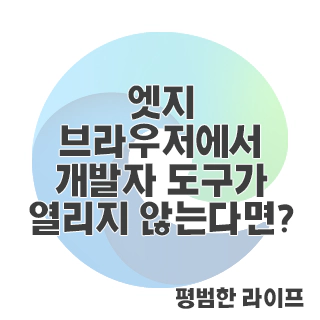
원래는 엣지 브라우저 설정을 변경하지 않아도 기본 설정이 활성화가 되어 있기 때문에 F12 키를 누르면 개발자 도구 화면이 열려야 합니다.
엣지 브라우저 개발자 도구 설정 활성화
모바일 엣지 브라우저 앱 설정 화면과 PC 버전 엣지 브라우저 설정 화면은 전혀 다릅니다. 오늘 포스팅 내용은 PC 버전 엣지 브라우저 화면으로 설명하고 있어요.
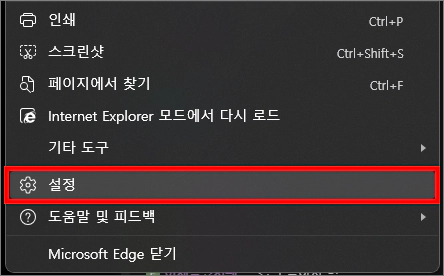
제일 처음 설명할 내용은 엣지 브라우저 설정 화면을 여는 방법입니다. 모르는 분들은 거의 없을 것이라 생각을 하고 있지만 그래도 모르는 분들을 위해서 설명해 드릴게요. 엣지 브라우저 오른쪽 상단 점 3개 찍혀있는 버튼을 클릭하시면 밑으로 메뉴가 열릴 거예요. 메뉴에서 하단에 설정을 클릭하시면 엣지 브라우저 설정 화면을 열 수 있습니다.
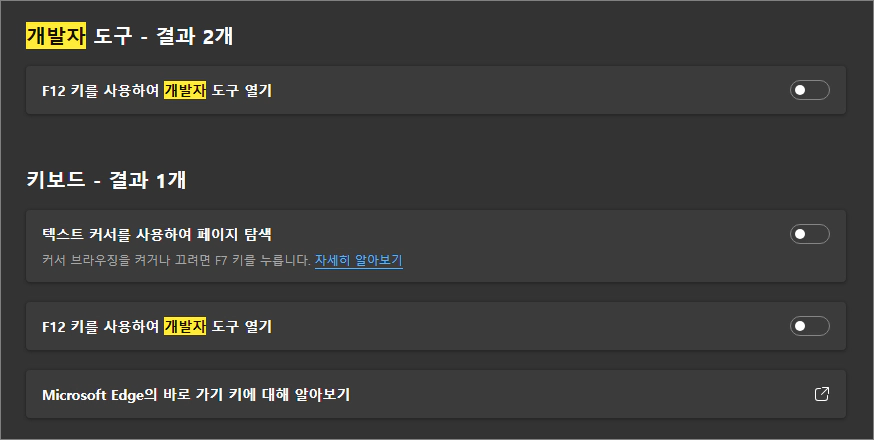
엣지 브라우저 설정 화면 왼쪽 상단을 보면 검색할 수 있는 공간이 있을 거예요. 검색하는 공간에 개발자를 입력하시면 오른쪽에 개발자 단어가 포함된 설정이 나오는데요. 동일한 설정이 2개 보이네요. F12 키를 사용하여 개발자 도구 열기 설정입니다. 같은 설정이기 때문에 한 곳만 클릭해도 2개 설정이 모두 변경되는데요. F12 키를 눌러도 개발자 도구가 열리지 않았던 분들은 해당 설정이 비활성화되어 있기 때문입니다. 오른쪽 스위치 버튼을 클릭해서 활성화로 변경하면 이제 F12 키를 눌러서 개발자 도구 화면을 열 수 있게 됩니다.
이 글을 공유하기





